Iklan
Kode 42, perusahaan di belakang CrashPlan telah memutuskan untuk melakukannya sepenuhnya meninggalkan pengguna rumahan CrashPlan Shutters Cloud Backup untuk Pengguna RumahCode42, perusahaan di belakang CrashPlan, telah mengumumkan bahwa mereka meninggalkan pengguna rumahan. CrashPlan for Home sedang dimatikan, dengan Code42 bukannya berfokus sepenuhnya pada pelanggan perusahaan dan bisnis. Baca lebih banyak . Harga super kompetitif mereka membuat solusi cadangan mereka menjadi godaan bagi orang-orang dengan kebutuhan cadangan yang besar. Sementara kegagalan mereka untuk menepati janji mereka mungkin menaburkan benih ketidakpercayaan, ada penyedia cloud lainnya. Tetapi penyedia mana yang Anda percayai dengan arsip meme Anda?
Saat ini pemimpin dunia dalam hal komputasi awan adalah Amazon Web Services (AWS). Kurva belajar untuk AWS bisa tampak curam, tetapi dalam kenyataannya, itu sederhana. Mari cari tahu cara memanfaatkan platform cloud terkemuka dunia.
Solusi Penyimpanan Sederhana
Solusi Penyimpanan Sederhana, yang biasa disebut S3 adalah raksasa Amazon dari solusi penyimpanan. Beberapa perusahaan terkenal yang menggunakan S3 termasuk Tumblr, Netflix, SmugMug dan tentu saja, Amazon.com. Jika rahang Anda masih melekat pada wajah Anda, AWS menjamin daya tahan 99,99999999999 persen untuk opsi standar dan ukuran file maksimum (dari setiap file tunggal) lima terabyte (5 TB). S3 adalah toko objek yang artinya ini tidak dirancang untuk menginstal dan menjalankan sistem operasi, tetapi dirancang untuk cadangan.
Tingkat dan Harga
Sejauh ini, ini adalah bagian paling rumit dari S3. Harga bervariasi dari wilayah ke wilayah, dan contoh kami menggunakan harga saat ini untuk wilayah A.S. (Virginia Utara). Lihatlah tabel ini:

S3 terdiri dari empat kelas penyimpanan. Standar jelas merupakan opsi standar. Jarang Diakses secara keseluruhan lebih murah untuk menyimpan data Anda, tetapi lebih mahal untuk mendapatkan dan mengeluarkan data Anda. Redundansi berkurang umumnya digunakan untuk data yang dapat Anda buat ulang jika hilang, seperti thumbnail gambar misalnya. Gletser digunakan untuk penyimpanan arsip karena paling murah untuk disimpan. Namun, itu akan memakan waktu antara tiga hingga lima jam sebelum Anda dapat mengambil file dari Glacier. Dengan penyimpanan gletser atau dingin, Anda dapat mengurangi biaya per-gigabyte tetapi meningkatkan biaya penggunaan. Itu membuat cold storage lebih cocok untuk pengarsipan dan pemulihan bencana. Bisnis umumnya mengambil keuntungan dari kombinasi semua kelas untuk mengurangi biaya lebih lanjut.
Yang terbaik di setiap kategori ditandai dengan warna biru. Daya tahan adalah bagaimana tidak mungkin file Anda hilang. Bar Reduced Redundancy, Amazon harus menderita kerugian besar di dua pusat data sebelum data Anda hilang. Pada dasarnya, AWS akan menyimpan data Anda di berbagai fasilitas dengan semua kelas kecuali kelas redundansi yang dikurangi. Ketersediaan adalah bagaimana tidak mungkin ada downtime. Sisanya lebih mudah ditunjukkan dengan contoh.
Contoh Penggunaan
Kasus penggunaan kami adalah sebagai berikut.
Saya ingin menyimpan sepuluh file pada S3 Standard dengan ukuran total satu gigabyte (1 GB). Mengunggah file atau Taruh akan dikenai biaya $ 0,005 dan $ 0,039 untuk total penyimpanan. Itu berarti pada bulan pertama Anda akan dibebankan total sekitar 4,5 sen ($ 0,044) dan hanya di bawah 4 sen ($ 0,039) untuk memarkir data Anda sesudahnya.
Mengapa ada struktur penetapan harga yang rumit? Ini karena bayar untuk apa yang Anda gunakan. Anda tidak pernah membayar apa pun yang tidak Anda gunakan. Jika Anda berpikir tentang perusahaan berskala besar, ini menawarkan semua keuntungan memiliki solusi penyimpanan kelas dunia, sambil menjaga biaya seminimal mungkin. Amazon juga menyediakan Kalkulator Bulanan Sederhana yang Anda dapat menemukannya di sini, sehingga Anda dapat memproyeksikan pengeluaran bulanan Anda. Untungnya, mereka juga menawarkan tingkat gratis, yang dapat Anda daftar di sini, sehingga Anda dapat mencoba layanan mereka hingga 12 bulan. Seperti halnya sesuatu yang baru, setelah Anda mulai menggunakannya, semakin nyaman dan mudah dimengerti jadinya.
Konsol
Tingkat gratis dari AWS memungkinkan Anda untuk mencoba semua layanan mereka, hingga taraf tertentu, selama setahun penuh. Dalam tier gratis, S3 memberi Anda 5 GB penyimpanan, 20.000 mendapat, dan 2.000 menempatkan. Ini harus memungkinkan ruang bernafas yang cukup untuk mencoba AWS dan memutuskan apakah itu sesuai dengan kebutuhan Anda. Mendaftar untuk AWS akan membawa Anda melalui beberapa langkah. Anda akan memerlukan kartu kredit atau debit yang valid, dan telepon untuk keperluan verifikasi. Setelah Anda meluncurkan konsol manajemen, Anda akan disambut di dashboard AWS.
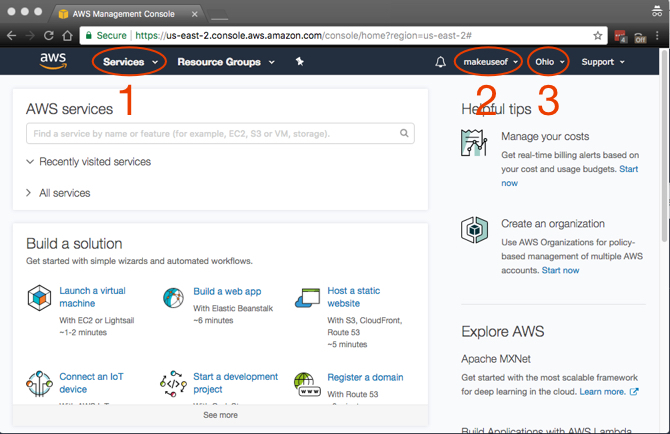
Sekilas, mungkin terasa seperti ada banyak hal yang harus diambil, dan itu hanya karena ada. Item utama yang akan Anda akses, yang dijelaskan dalam tangkapan layar, adalah:
- Jasa: Kejutan, kejutan ini adalah di mana Anda akan menemukan semua layanan AWS.
- Akun: Untuk mengakses profil dan tagihan Anda.
- Wilayah: Ini adalah wilayah AWS tempat Anda bekerja.
Karena Anda menginginkan latensi terendah antara komputer Anda dan AWS, pilih wilayah yang paling dekat dengan Anda. Ada beberapa daerah yang tidak memiliki semua layanan AWS tetapi mereka dapat diluncurkan secara berkelanjutan. Untungnya bagi kami, S3 tersedia di semua wilayah!
S3 Security
Sebelum melanjutkan, pekerjaan pertama adalah mengamankan akun Anda. Klik Layanan> Keamanan, Identitas & Kepatuhan> IAM. Dalam prosesnya, kami juga akan memberikan izin yang diperlukan ke komputer Anda, sehingga Anda dapat membuat cadangan dan memulihkan dengan aman.
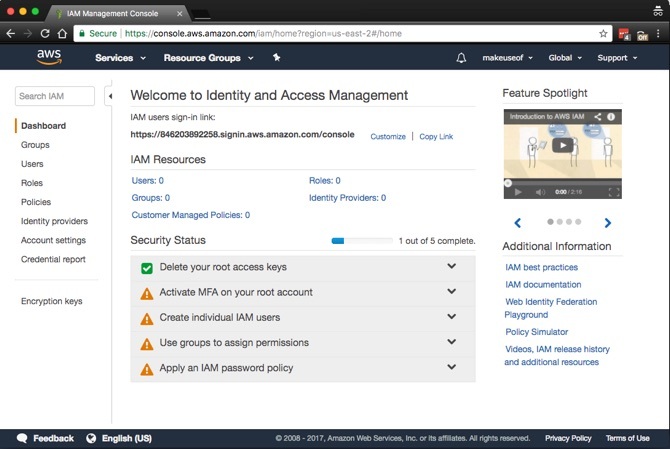
Ini adalah proses lima langkah sederhana. Anda akan mencatat dari tangkapan layar bahwa MFA dapat diaktifkan di akun Anda. Meskipun otentikasi multi-faktor (MFA), juga dikenal sebagai otentikasi dua faktor (2FA) Cara Mengamankan Linux Ubuntu dengan Otentikasi Dua FaktorIngin lapisan keamanan tambahan pada login Linux Anda? Berkat Google Authenticator, dimungkinkan untuk menambahkan otentikasi dua faktor ke PC Ubuntu Anda (dan sistem operasi Linux lainnya). Baca lebih banyak , tidak wajib, sangat disarankan. Singkatnya, ini membutuhkan kombinasi nama pengguna dan kata sandi Anda, bersama dengan kode pada perangkat seluler Anda. Anda bisa mendapatkan perangkat MFA fisik yang kompatibel atau menggunakan aplikasi seperti Google Authenticator. Kepala ke salah satu Toko aplikasi atau Play Store untuk mengunduh aplikasi Google Authenticator.
Menggunakan Otentikasi Multi-Faktor Opsional
Memperluas Aktifkan MFA di akun root Anda dan klik Kelola MFA. Yakinkan Perangkat MFA virtual dipilih dan klik Langkah berikutnya.
Buka Google Authenticator di perangkat Anda dan pindai kode batang yang ada di layar. Ketik kode Otorisasi di Kode otorisasi 1 kotak dan tunggu kode untuk menyegarkan di Google Authenticator. Diperlukan sekitar 30 detik untuk kode berikutnya ditampilkan. Ketikkan kode baru di Kode otorisasi 2 kotak dari Google Authenticator. Sekarang klik pada Aktifkan MFA Virtual tombol. Setelah Anda menyegarkan layar, Aktifkan MFA akan memiliki centang hijau.
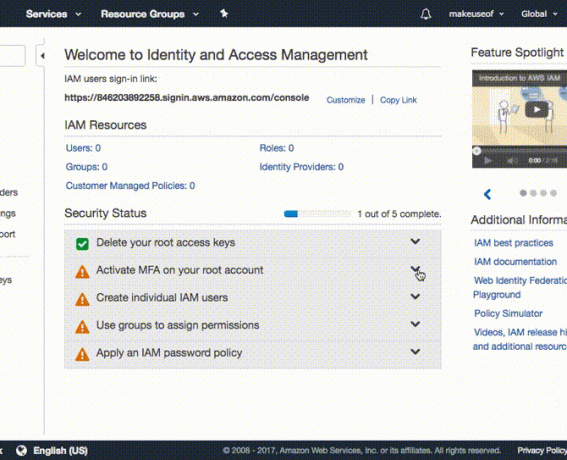
Anda sekarang harus mengaktifkan MFA di akun Anda, dan telah menautkan Google Authenticator ke AWS. Lain kali Anda masuk ke Konsol AWS, Anda akan mengetik nama pengguna dan kata sandi Anda seperti biasa. AWS kemudian akan meminta Anda untuk kode MFA. Ini akan diperoleh dari aplikasi Google Authenticator seperti yang telah Anda lakukan pada langkah sebelumnya.
Grup dan Izin
Saatnya menentukan tingkat akses yang harus dimiliki komputer Anda ke AWS. Cara termudah dan paling aman untuk melakukannya adalah dengan membuat a kelompok dan a pengguna untuk komputer yang ingin Anda backup. Kemudian berikan akses atau tambahkan izin untuk grup itu untuk hanya mengakses S3. Ada banyak keuntungan dengan pendekatan ini. Kredensial yang diberikan kepada grup tersebut terbatas pada S3 dan tidak dapat digunakan untuk mengakses layanan AWS lainnya. Selain itu, dalam peristiwa malang yang menyebabkan kredensial Anda bocor, Anda hanya perlu menghapus akses grup dan akun AWS Anda akan aman.
Sebenarnya lebih masuk akal untuk membuat grup terlebih dahulu. Untuk melakukan ini, perluas Buat pengguna IAM individu dan klik Kelola Pengguna. Klik Grup dari panel di sebelah kiri diikuti oleh Buat Grup Baru. Pilih nama untuk grup Anda dan klik Langkah berikutnya. Sekarang kita akan melampirkan izin atau kebijakan untuk grup ini. Karena Anda hanya ingin grup ini memiliki akses ke S3, filter daftar dengan mengetik S3 di filter. Memastikan bahwa AmazonS3FullAccess dipilih dan klik Langkah berikutnya akhirnya diikuti oleh Membuat grup.
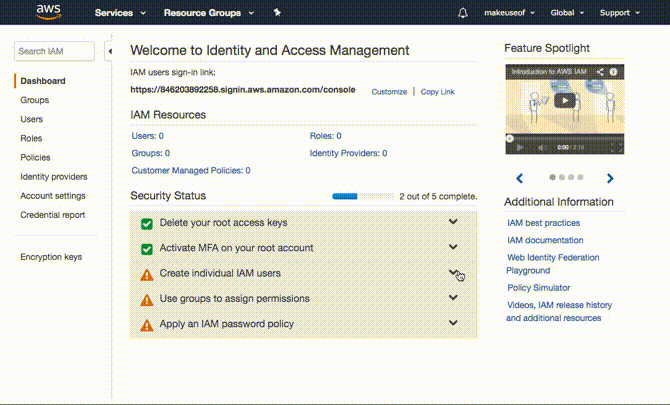
Buat Pengguna
Yang perlu Anda lakukan sekarang adalah membuat pengguna dan menambahkannya ke grup yang Anda buat. Pilih Pengguna dari panel di sebelah kiri, dan klik Tambahkan pengguna. Pilih nama pengguna yang Anda suka, di bawah tipe akses pastikan Akses terprogram dipilih dan klik Berikutnya: Izin. Pada halaman berikutnya pilih grup yang Anda buat dan klik Berikutnya: Ulasan. AWS akan mengonfirmasi bahwa Anda menambahkan pengguna ini ke grup yang dipilih dan mengonfirmasi izin yang diberikan. Klik Buat pengguna untuk pindah ke halaman berikutnya.
Anda sekarang akan melihat ID kunci akses dan a Kunci akses rahasia. Ini dibuat sendiri dan hanya ditampilkan sekali. Anda dapat menyalin dan menempelkannya ke lokasi yang aman, atau klik Unduh .csv yang akan mengunduh spreadsheet yang berisi detail ini. Ini setara dengan nama pengguna dan kata sandi yang akan digunakan komputer Anda untuk mengakses S3.
Perlu dicatat bahwa Anda harus memperlakukan ini dengan tingkat keamanan tertinggi. Jika Anda kehilangan kunci akses Rahasia Anda, tidak ada cara untuk mengambilnya. Anda harus kembali ke konsol AWS dan menghasilkan yang baru.
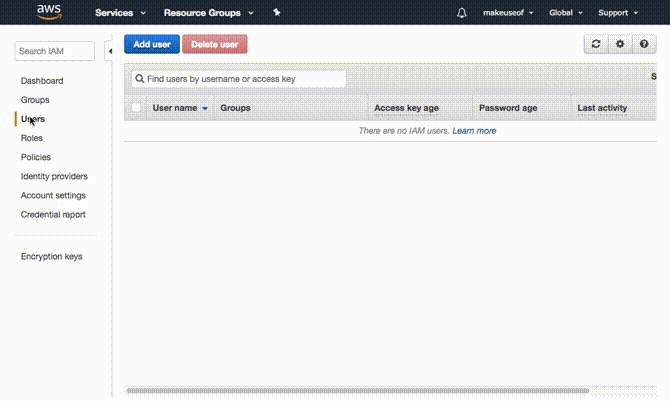
Ember Pertama Anda
Waktunya telah tiba untuk menciptakan tempat bagi data Anda. S3 memiliki toko yang disebut ember. Setiap nama bucket harus unik secara global, artinya ketika Anda membuat bucket Anda akan menjadi satu-satunya di planet ini dengan nama bucket tersebut. Setiap bucket dapat memiliki seperangkat aturan konfigurasi yang ditetapkan. Kamu bisa memiliki versi diaktifkan pada bucket sehingga itu akan menyimpan salinan file yang Anda perbarui sehingga Anda dapat kembali ke versi file sebelumnya. Ada juga opsi untuk replikasi lintas wilayah sehingga Anda dapat mem-backup data Anda lebih lanjut ke wilayah lain di negara lain.
Anda dapat membuka S3 dengan menavigasi ke Layanan> Penyimpanan> S3. Membuat ember semudah mengklik Buat ember tombol. Setelah Anda memilih nama unik secara global (hanya huruf kecil), pilih wilayah tempat Anda ingin tinggal. Mengklik Membuat tombol akhirnya akan memberi Anda ember pertama Anda.
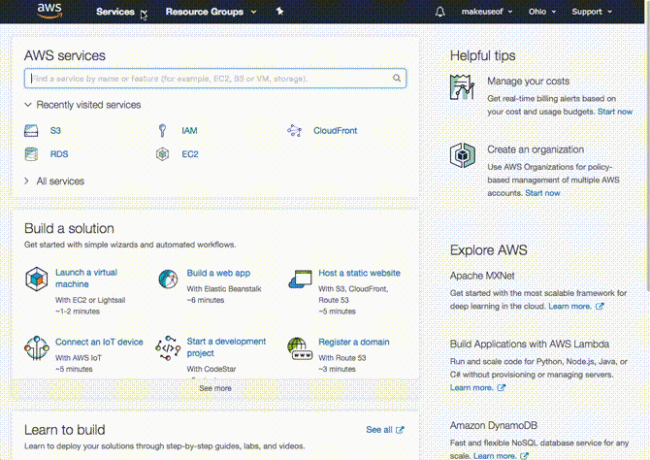
Command Line Is Life
Jika baris perintah adalah senjata pilihan Anda 4 Cara untuk Mengajari Diri Sendiri Perintah Terminal di LinuxJika Anda ingin menjadi master Linux sejati, memiliki pengetahuan terminal adalah ide yang bagus. Di sini metode yang dapat Anda gunakan untuk mulai mengajar diri sendiri. Baca lebih banyak , Anda dapat mengakses bucket S3 yang baru dibuat menggunakan s3cmd yang kamu bisa unduh dari sini. Setelah Anda memilih rilis terbaru, unduh arsip zip ke folder yang Anda pilih. Rilis terbaru saat ini adalah 2.0.0 yang akan Anda gunakan dalam contoh kami. Untuk membuka zip dan menginstal s3cmd, buka jendela terminal dan ketik:
sudo apt install python-setuptools. unzip s3cmd-2.0.0. cd s3cmd-2.0.0. sudo python setup.py instals3cmd sekarang diinstal pada sistem Anda, dan siap untuk dikonfigurasi dan ditautkan ke akun AWS Anda. Pastikan untuk memilikinya ID kunci akses dan Kunci akses rahasia dari saat Anda membuat pengguna Anda. Mulailah dengan mengetik:
s3cmd --konfigurasiAnda sekarang akan diminta untuk memasukkan beberapa detail. Pertama, Anda akan dipromosikan untuk memasukkan ID kunci Akses Anda diikuti oleh kunci akses Rahasia Anda. Semua pengaturan lain dapat dibiarkan sebagai default dengan hanya menekan tombol enter, kecuali Enkripsi pengaturan. Anda dapat memilih kata sandi di sini sehingga data yang dikirim masuk dan keluar dari S3 dienkripsi. Ini akan mencegah a Pria di tengah serangan Lima Alat Enkripsi Online untuk Melindungi Privasi Anda Baca lebih banyak , atau seseorang menyadap traffic internet Anda.
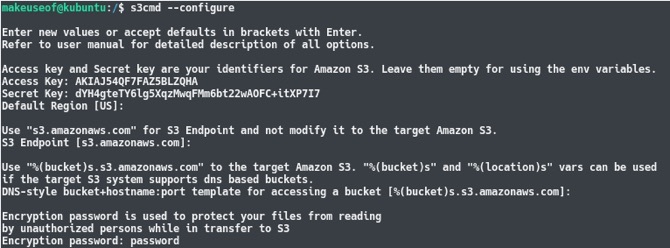
Pada akhir proses konfigurasi, s3cmd akan melakukan tes untuk memastikan semua pengaturan berfungsi dan Anda dapat berhasil terhubung ke akun AWS Anda. Ketika ini selesai, Anda akan dapat mengetik beberapa perintah seperti:
s3cmd lsIni akan mencantumkan semua ember dalam akun S3 Anda. Seperti yang ditunjukkan tangkapan layar di bawah, ember yang Anda buat terlihat!

Sinkronkan Menggunakan Baris Perintah
Perintah sinkronisasi untuk s3cmd sangat fleksibel. Ini sangat mirip dengan cara Anda biasanya menyalin file di Linux, dan terlihat sedikit seperti ini:
sinkronisasi s3cmd [JALUR LOKAL] [JARAK JAUH] [PARAMETER]Uji penggunaannya dengan sinkronisasi sederhana. Pertama, buat dua file teks menggunakan sentuh perintah, lalu gunakan sinkronkan perintah untuk mengirim file yang baru saja Anda buat ke dalam ember yang dibuat sebelumnya. Refresh ember S3; Anda akan melihat bahwa file-file tersebut memang telah dikirim ke S3! Pastikan Anda mengganti jalur lokal dengan jalur lokal di komputer Anda serta mengubah jalur jarak jauh ke nama bucket Anda. Untuk mencapai tipe ini:
sentuh file-1.txt. sentuh file-2.txt. s3cmd sync ~ / Backup s3: // makeuseof-backup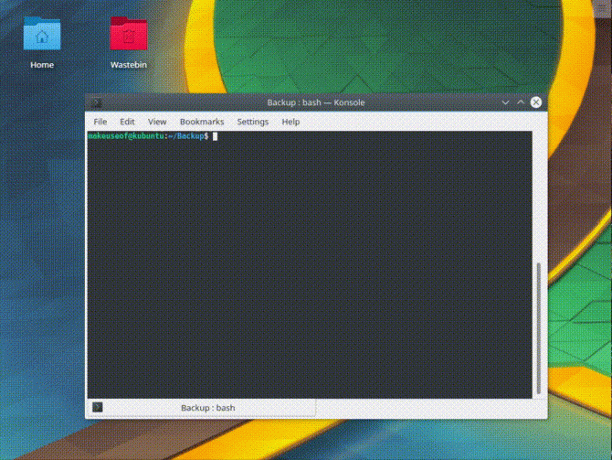
Itu sinkronkan perintah, seperti yang disebutkan, pertama memeriksa dan membandingkan kedua direktori. Jika file tidak ada dalam S3, file akan diunggah. Terlebih lagi, jika ada file, itu akan memeriksa apakah telah diperbarui sebelum menyalin ke S3. Jika Anda ingin juga menghapus file yang telah Anda hapus secara lokal, Anda dapat menjalankan perintah dengan –Delete-dihapus parameter. Uji ini dengan terlebih dahulu menghapus salah satu file teks yang telah kita buat diikuti oleh perintah sinkronisasi dengan parameter tambahan. Jika Anda kemudian menyegarkan ember S3 Anda, file yang dihapus sekarang telah dihapus dari S3! Untuk mencoba ini, ketik:
file rm-1.txt. s3cmd sync ~ / Backup s3: // makeuseof-backup --delete-dihapus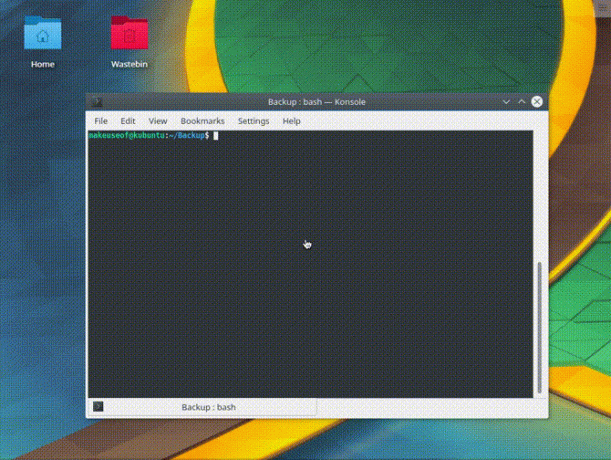
Sekilas, Anda dapat melihat betapa menariknya metode ini. Jika Anda ingin membuat cadangan sesuatu ke akun AWS Anda, Anda bisa tambahkan perintah sinkronisasi ke tugas cron Cara Menjadwalkan Tugas di Linux dengan Cron dan CrontabKemampuan untuk mengotomatisasi tugas adalah salah satu teknologi futuristik yang sudah ada di sini. Setiap pengguna Linux dapat mengambil manfaat dari sistem penjadwalan dan tugas-tugas pengguna, berkat cron, layanan latar belakang yang mudah digunakan. Baca lebih banyak dan cadangkan komputer Anda secara otomatis ke S3.
Alternatif GUI
Jika baris perintah bukan pilihan Anda, ada alternatif antarmuka pengguna grafis (GUI) untuk s3cmd: Cloud Explorer. Meskipun tidak memiliki antarmuka yang sangat modern, itu memang memiliki beberapa fitur menarik. Ironisnya, metode termudah untuk mendapatkan versi terbaru adalah melalui baris perintah. Setelah jendela terminal terbuka dengan folder tempat Anda ingin menginstalnya, ketik:
sudo apt -y install Cara Menggunakan APT dan Ucapkan Selamat Tinggal pada APT-GET di Debian dan UbuntuLinux dalam keadaan evolusi permanen; perubahan besar terkadang mudah terlewatkan. Sementara beberapa peningkatan bisa mengejutkan, beberapa masuk akal: lihat perubahan yang tepat ini dan lihat apa yang Anda pikirkan. Baca lebih banyak openjdk-8-headless git ant. git klon https://github.com/rusher81572/cloudExplorer.git. cd cloudExplorer. semut. cd dist. java -jar CloudExplorer.jarSaat antarmuka diluncurkan, beberapa bidang yang diperlukan seharusnya sudah tidak asing lagi. Untuk mendapatkan akun AWS Anda, masukkan Kunci Akses, Kunci Rahasia, dan berikan nama untuk akun Anda, lalu klik Menyimpan.
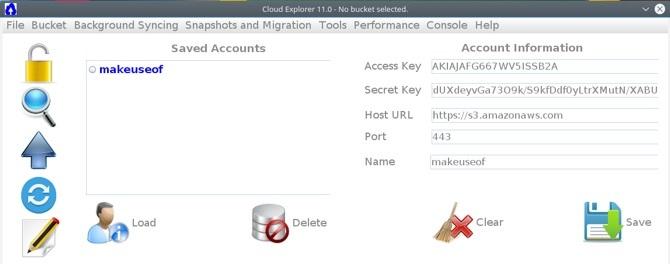
Anda sekarang dapat mengklik profil yang disimpan dan mendapatkan akses ke ember Anda.
Menjelajahi Explorer
Melihat antarmuka dengan cepat, Anda akan melihat yang berikut:
- Keluar
- Jelajahi dan cari
- Unggah berkas
- Sinkronkan
- Editor teks
- Panel untuk daftar ember Anda
- Panel untuk menavigasi ember yang dipilih
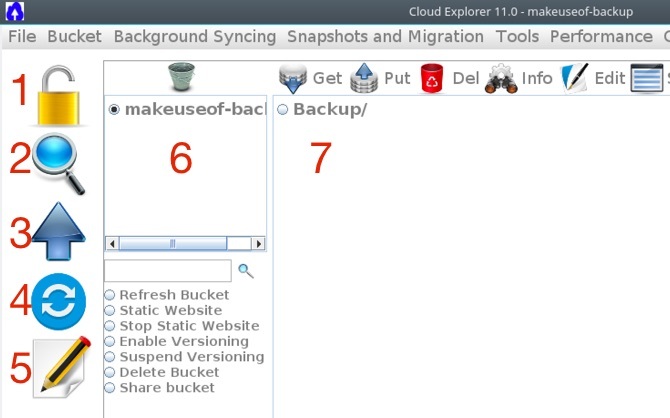
Menyiapkan kemampuan sinkronisasi Cloud Explorer mirip dengan s3cmd. Pertama, buat file yang tidak ada dalam bucket S3. Kemudian, klik pada Sinkronkan tombol dalam Cloud Explorer dan browse ke folder yang ingin Anda sinkronkan dengan S3. Mengklik Untuk S3 akan memeriksa perbedaan antara folder di komputer lokal Anda dan folder dengan S3 dan mengunggah perbedaan yang ditemukannya.
Saat Anda menyegarkan ember S3 di browser, Anda akan melihat bahwa file baru telah dikirim ke S3. Sayangnya, fungsi sinkronisasi Cloud Explorer tidak dapat memenuhi semua file yang telah Anda hapus di mesin lokal Anda. Jadi, jika Anda menghapus file secara lokal, itu masih akan tetap dalam S3. Ini adalah sesuatu yang perlu diingat.
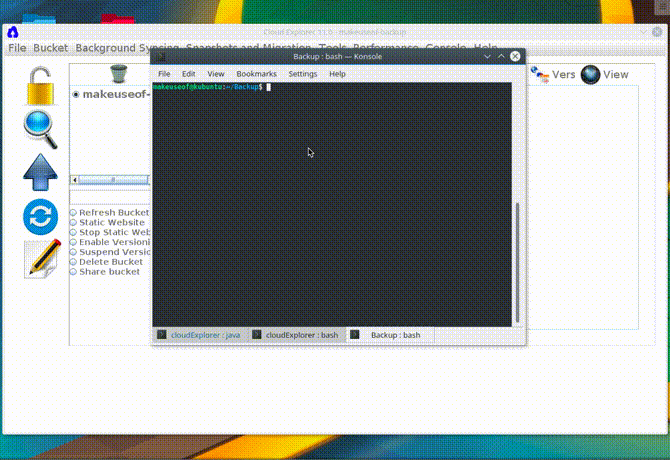
Pengguna Rumah Dapat Menggunakan Penyimpanan Cloud yang Berfokus pada Bisnis
Sementara AWS adalah solusi yang dirancang untuk bisnis untuk mengambil keuntungan dari cloud, tidak ada alasan mengapa pengguna rumahan tidak boleh terlibat dalam aksi tersebut. Menggunakan platform cloud terkemuka dunia hadir dengan banyak manfaat. Anda tidak perlu khawatir tentang peningkatan perangkat keras atau membayar apa pun yang tidak Anda gunakan. Fakta menarik lainnya adalah bahwa AWS memiliki lebih banyak pangsa pasar daripada gabungan 10 vendor berikutnya. Ini merupakan indikasi seberapa jauh mereka. Menyiapkan AWS sebagai solusi cadangan membutuhkan:
- Membuat akun.
- Mengamankan akun Anda dengan MFA.
- Membuat grup dan memberikan izin kepada grup.
- Menambahkan pengguna ke grup.
- Membuat ember pertama Anda.
- Menggunakan baris perintah untuk menyinkronkan ke S3.
- Alternatif GUI untuk S3.
Apakah Anda saat ini menggunakan AWS untuk apa saja? Vendor cadangan cloud mana yang Anda gunakan saat ini? Fitur apa yang Anda cari saat memilih vendor cadangan? Beri tahu kami di komentar di bawah!
Yusuf ingin hidup di dunia yang penuh dengan bisnis inovatif, smartphone yang dibundel dengan kopi panggang gelap dan komputer yang memiliki medan gaya hidrofobik yang juga mengusir debu. Sebagai analis bisnis dan lulusan Universitas Teknologi Durban, dengan lebih dari 10 tahun pengalaman dalam industri teknologi yang berkembang pesat, ia menikmati menjadi perantara di antara...